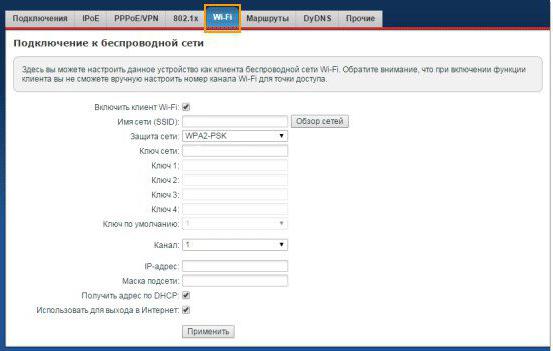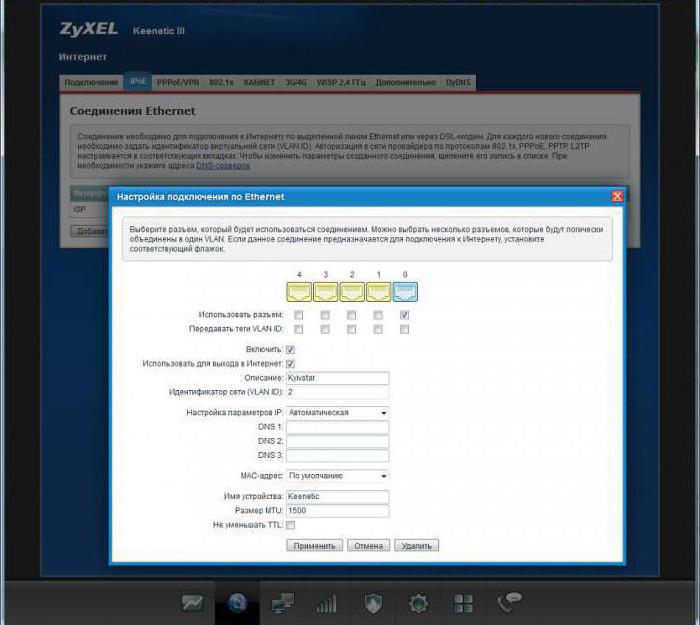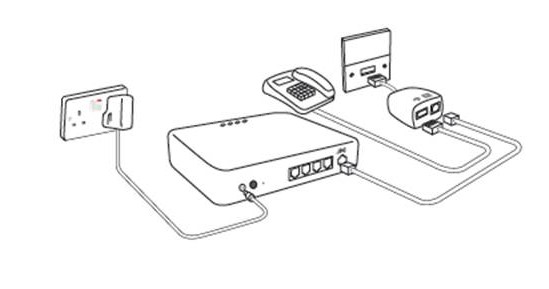การตั้งค่าเราเตอร์ Zyxel Keenetic - ไม่มีอะไรที่ง่ายกว่านี้!
บทความนี้อธิบายถึงวิธีกำหนดค่าเราเตอร์ ZyXELKeenetic (โดยใช้โมเดล Giga เป็นตัวอย่าง) รุ่นนี้มีคุณสมบัติทางเทคนิคที่หลากหลายและฟังก์ชันการทำงานที่ยืดหยุ่นซึ่งช่วยให้สามารถ "ปรับเปลี่ยน" ได้ตามความต้องการเกือบทุกประเภท ผู้ผลิตเองวางตำแหน่งให้เป็นศูนย์กลางอินเทอร์เน็ต มันพูดมาก!

- การเชื่อมต่ออินเทอร์เน็ตผ่านสายเฉพาะ
- การเชื่อมต่ออินเทอร์เน็ตผ่าน Wi-Fi
- การเชื่อมต่ออินเทอร์เน็ตโดยใช้โมเด็ม 3G / 4G ผ่าน USB
- การเชื่อมต่อแฟลชไดรฟ์และเครื่องพิมพ์โดยใช้อินเทอร์เฟซอนุกรมสากล
การตั้งค่าเราเตอร์ ZyXEL Keenetic ควรเริ่มต้นด้วยการตรวจสอบเนื้อหาของแพ็คเกจ ผลิตภัณฑ์รุ่น "บรรจุกล่อง" ควรมี:
- คำแนะนำ
- บัตรรับประกัน
- ดิสก์พร้อมซอฟต์แวร์
- แหล่งจ่ายไฟ
- เราเตอร์
- 2 เสาอากาศ
ก่อนที่จะตั้งค่าอุปกรณ์เครือข่ายนี้จำเป็นต้องประกอบอุปกรณ์ซึ่งติดตั้งเสาอากาศและสวิตช์ที่เกี่ยวข้องบนเคสจะเปิดอยู่

ถัดไปคุณต้องเริ่มซอฟต์แวร์ที่สถานที่ก่อสร้าง มีตัวเลือกการกำหนดค่าทางเลือกสองทาง - โดยใช้โปรแกรมพิเศษ ZyXEL Next Friend (รวมอยู่ในดิสก์) หรือใช้เบราว์เซอร์ ตัวเลือกที่สองนั้นง่ายกว่ามาก (เราจะหยุดตัวเลือกนั้นไว้) หลังจากเปิดและโหลดอุปกรณ์แล้วให้เปิดเบราว์เซอร์และป้อน 192.168.1.1 ในแถบที่อยู่ หลังจากนั้นคำขอเข้าสู่ระบบและรหัสผ่านควรปรากฏขึ้น คำแนะนำ ZyXEL Keenetic มีข้อมูลนี้ โดยปกติการเข้าสู่ระบบเริ่มต้นคือ“ ผู้ดูแลระบบ” และรหัสผ่านคือ 1234 แต่อย่างไรก็ตามจะเป็นการดีกว่าที่จะชี้แจงในคู่มือ หลังจากเข้าสู่หน้าต่างที่สอดคล้องกันของพารามิเตอร์ระบบจะปรากฏขึ้น

ในขั้นตอนสุดท้ายขอแนะนำการตั้งค่าบันทึก ZyXEL Keenetic แยกกัน ในกรณีที่รีเซ็ตเป็นการตั้งค่าจากโรงงานโดยไม่ได้ตั้งใจหรือถูกบังคับคุณสามารถกู้คืนระบบให้ทำงานได้อย่างง่ายดายและรวดเร็ว
อัลกอริทึมที่นำเสนอในบทความนี้สามารถใช้เพื่อกำหนดค่าอุปกรณ์เครือข่ายไร้สายจากผู้ผลิตรายนี้ ดังนั้นคุณสามารถใช้เป็นเทมเพลตได้
</ p>